【摘要】:图2-65 点取铜膜线编辑3)移动光标到目标位置,再单击鼠标,即可将该控点重新定位,如图2-65b所示。如果要删除点取的实体,按“Delete”键即可。当调整完毕后,该实体仍处于被点取状态,可继续调整该实体,否则可点取别的实体或单击电路板图中的空白区域,使该实体退出点取状态。

用光标指向某个实体,并单击,则该实体就被点取,处于点取状态的实体会出现控点,拖动这些控点可改变这些实体的外形、大小、旋转角度等。编辑点取实体的步骤如下(以铜膜线为例):
1)单击要编辑的铜膜线,使其出现三个控点,即点取该铜膜线,如图2-65a所示。
2)再单击铜膜线上的中间控点,即拾取该控点。
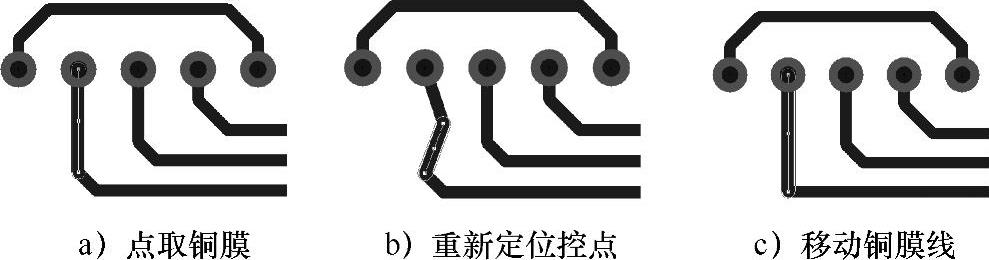
图2-65 点取铜膜线编辑
3)移动光标到目标位置,再单击鼠标,即可将该控点重新定位,如图2-65b所示。这时,铜膜线的形状就发生了改变。(www.xing528.com)
点取铜膜线两端的控点,用于改变整条线段的长度及旋转角度等属性。
上述步骤中,后两步就是拖动控点的过程。这与Windows中的拖动方法有所不同。单击处于点取状态的实体除控点以外的任何位置,移动光标到目标位置,可将实体移动到另一位置,再单击鼠标即可将实体定位,如图2-65c所示。如果要删除点取的实体,按“Delete”键即可。当调整完毕后,该实体仍处于被点取状态,可继续调整该实体,否则可点取别的实体或单击电路板图中的空白区域,使该实体退出点取状态。
值得注意的是:敷铜和元器件封装不可被点取;复制、剪切、粘贴和清除操作不可作用于被点取的实体。
另外,当点取电路中一段铜膜线段时,被点取的铜膜线段出现控点,同时,在同一个网络中的所有其他铜膜线段都变为高亮度。这有利于寻找电路板图中的网络走线。
免责声明:以上内容源自网络,版权归原作者所有,如有侵犯您的原创版权请告知,我们将尽快删除相关内容。




